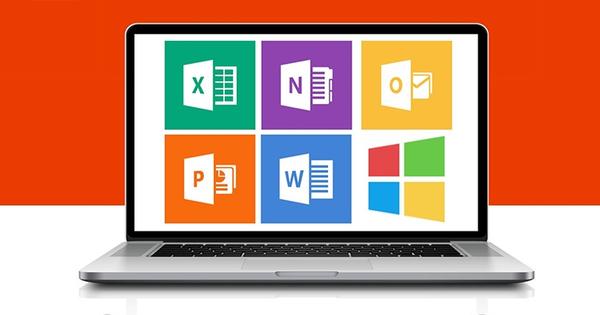Spotify je prepun korisnih funkcija, o kojima verovatno već znate mnogo. Ali da li ste sigurni da izvlačite maksimum iz usluge striminga muzike? Dajemo vam 15 saveta kako da bolje strimujete pomoću Spotify-a.
Formule pretplate
Ne morate da plaćate da biste uživali u milionima pesama na Spotifaju. Sa Spotify Free to možete učiniti besplatno, ali morate biti zadovoljni različitim oblicima reklama. Još jedno ograničenje je da svoje liste pesama možete da reprodukujete samo u režimu nasumične reprodukcije. Oni koji se prijave za Spotify Premium plaćaju 9,99 evra mesečno i mogu da uživaju u muzici bez oglasa. Pored toga, Premium korisnici mogu da slušaju i van mreže. Prvih trideset dana ove pretplate je besplatno. Treća formula – Spotify Premium za porodicu – košta 14,99 evra mesečno, tako da možete da uživate u usluzi sa do šest osoba u okviru jedne porodice.
1 Slušajte preko pretraživača
Spotify se naravno može koristiti putem aplikacije na vašem pametnom telefonu ili tabletu ili preko desktop aplikacije na vašem računaru. Ali možete koristiti i uslugu strimovanja muzike preko pretraživača. Ovo je posebno korisno ako ne radite na svom računaru ili ako želite da uštedite bateriju svog pametnog telefona. Jednostavno surfujte ovde i prijavite se sa detaljima svog naloga. Interfejs je sličan onom u desktop aplikaciji.

2 Pretražujte pametnije
Ako tražite pesmu veoma poznatog izvođača, često ćete videti čitavu listu rezultata ... samo pronađite tu jednu lepu pesmu među njima. Ili posebno tražite određeni žanr? Ako tražite posebno, mnogo brže ćete pronaći ono što tražite. Pokušajte na primer album: madonna. Na taj način dobijate albume sa Madonom u naslovu, bez svih rezultata slavnog umetnika. Takođe možete da precizirate svaku pretragu sa И, ILI и НЕ. Ostali filteri za pretragu su izvođač:, numera:, godina:, žanr: и етикета:.

3 Offline
Premium korisnici mogu da prenesu cele plejliste van mreže. Zgodno ako želite da slušate u pokretu bez korišćenja veze za prenos podataka, a naravno i ako idete u inostranstvo i još uvek želite da nastavite da slušate svoje omiljene pesme. Ova funkcija je ograničena na 3.333 pesme na najviše tri različita uređaja. Jedini uslov je da morate da budete onlajn najmanje jednom mesečno da biste zadržali podešavanja muzike van mreže. Da biste listu stavili van mreže, dovoljno je uključiti prekidač За преузимање iznad prvog broja. Možete da upravljate svojim oflajn uređajima preko stranice naloga.

4 Deljena lista pesama
Postoji nekoliko razloga da sarađujete na listi za reprodukciju sa drugima. Na primer, možete brzo da pripremite listu pesama za zabavu. Jednostavno napravite novu listu za reprodukciju ili koristite postojeću, kliknite desnim tasterom miša, a zatim izaberite Zajednička lista za reprodukciju. Zatim koristite funkciju Поделити da podelite listu sa svojim prijateljima, rođacima ili kolegama. Ako neko promeni plejlistu, svi članovi dobijaju obaveštenje.
5 Deljenje naloga
Da delite Premium nalog sa svojim partnerom? Ovo je savršeno moguće ako se prijavite sa istim podacima na dva različita uređaja. Imajte na umu, ne možete da slušate muziku u isto vreme. Mada za to postoji trik! Ako neko od njih dvoje stavi listu za reprodukciju van mreže (pogledajte savet 3), a zatim takođe pređe u oflajn režim preko Podešavanja / Reprodukcija / Oflajn, onda druga osoba može da sluša onlajn. Sa premijum nalogom za porodicu možete da kreirate do šest zasebnih premijum naloga. Imajte na umu da svi tada moraju da žive na istoj adresi.

6 Bez pauze
Da li vam smeta tih nekoliko sekundi tišine između dve pesme? Zahvaljujući funkciji crossfade, možete da učinite da se numere prelivaju jedna u drugu pomoću prelaza poput DJ-a. U verziji za desktop, kliknite na strelicu u gornjem desnom uglu svog imena i izaberite Institucije / Прикажи напредна подешавања. Zatim promenite funkciju brojevimaумешати i podesite vreme, na primer pet sekundi. Na pametnom telefonu idite na Biblioteka / Podešavanja / Pusti / Pomeraj pesme / Kontinuirana reprodukcija.

7 Pregledajte istoriju
Da li ste pre nekog vremena slušali neke sjajne pesme, ali ste zaboravili da ih sačuvate na listi pesama? Није битно. Na kraju krajeva, možete lako da pregledate svoju istoriju preko desktop aplikacije. Kliknite na meni hamburgera u donjem desnom uglu. ispod играQueue naći ćete pregled trenutne pesme i narednih pesama. Кликните на Istorija da biste dobili hronološki pregled poslednjih pesama koje ste svirali, bez obzira na uređaj koji ste koristili. Možete odmah da reprodukujete pesmu, dodate je na listu pesama ili koristite dugme sa tri tačke da biste stavili u red, delili, pregledali izvođača ili album i još mnogo toga.